Verwenden von Dialout/EZ mit einem Cisco Access Server
Inhalt
Einführung
Das DialOut/EZ-Produkt von Taktical Software ermöglicht Desktop-LAN-Benutzern die gemeinsame Nutzung von Network Access Server (NAS)-Ports als Modem-Pool für ausgehende asynchrone Kommunikation. Benutzer von DialOut/EZ benötigen nicht mehr dedizierte Modems und Telefonleitungen auf ihren Desktops, sondern verwenden stattdessen die Umleitungs-Software für den Kommunikationsport (COM:), damit die Wählports auf den Zugriffsservern Desktop-Kommunikationsanwendungen als lokale Modems erscheinen können. Windows-Benutzer können über einen zentralen NAS-/Zugangs-Server auf Online-Remote-Dienste zugreifen und sogar Faxe von ihren PCs senden. Die auf dem NAS ausgeführte Cisco IOS® Software-Version muss das COM Port Control Protocol (RFC 2217) unterstützen. Weitere Informationen zu Tactical Software's DialOut/EZ finden Sie auf der Website des Unternehmens unter: http://www.tacticalsoftware.com ![]()
Hinweis: DialOut/EZ ist ein Ersatz für das Cisco Dialout-Dienstprogramm.
Voraussetzungen
Anforderungen
Es gibt keine spezifischen Anforderungen für dieses Dokument.
Verwendete Komponenten
Die Informationen in diesem Dokument basierend auf folgenden Software- und Hardware-Versionen:
-
Für taktische Software muss die Cisco IOS Software Version 12.0(9) oder höher auf dem NAS installiert sein, um mit DialOut/EZ zu arbeiten.
-
Aufgrund der Cisco Bug-ID CSCds28071 empfiehlt Cisco, die Cisco IOS Software 12.1(8) oder höher auszuführen.
Konventionen
Weitere Informationen zu Dokumentkonventionen finden Sie in den Cisco Technical Tips Conventions (Technische Tipps zu Konventionen von Cisco).
Installation und Konfiguration
Installieren der passenden Modemtreiber für Dialout/EZ über den virtuellen COM-Port
-
Installieren Sie DialOut/EZ.
Vollständige Informationen zur Installation von DialOut/EZ auf einer Client-Workstation finden Sie im Benutzerhandbuch auf der Website der taktischen Software: Einwahl/EZ.
-
Laden Sie Modemtreiber herunter.
An den virtuellen COM-Ports DialOut/EZ sind keine Modemgeräte angeschlossen. Der Benutzer DialOut/EZ sollte eine geeignete INF-Datei für die Modems verwenden (installieren Sie einen Modemtreiber auf den virtuellen COM-Ports). Die MICA-, NextPort- und Microcom-INF-Dateien können von der Cisco Website heruntergeladen werden. Für die anderen Plattformen werden die angegebenen INF-Dateien verwendet.
Modemtyp Plattform .inf-Datei MIKA 3600, AS5200, AS5300, AS5800 mdcsmica.inf NextPort AS5350, AS5400 AS5800, AS5850 Microcom AS5200 mnpv90.inf NM-xAM 2600, 3600 Microcom DeskPorte V.34 FAST WIC-xAM 2600, 3600 mdmrock5.inf (oder die Standard-Modemdatei mit 2800 Bit/s) Hinweis: Unter Windows XP funktionieren die von Cisco bereitgestellten .inf-Dateien möglicherweise nicht. Verwenden Sie stattdessen eine in Windows integrierte INF-Datei.
-
Installieren Sie Modemtreiber.
Gehen Sie folgendermaßen vor, um einen Modemtreiber auf dem Windows-PC zu installieren:
-
Start > Einstellungen > Systemsteuerung > Telefon- und Modemoptionen.
-
Wählen Sie Modem und Add aus, um ein neues Modem hinzuzufügen.
-
Wählen Sie Modem nicht erkennen aus. Ich wähle sie aus einer Liste aus und klicke dann auf Weiter.
-
Wählen Sie Hersteller und Modell Ihres Modems aus. Wenn Sie Cisco im linken Fenster auswählen, wird Mica im rechten Fenster angezeigt.
-
Wählen Sie Disc haben aus, und navigieren Sie zum Speicherort der INF-Datei.
-
Verwenden Sie bei der Option Ausgewählte Ports den während der EZ-Wählinstallation ausgewählten COM-Port (z. B. COM 5).
-
Konfigurieren des Zugangs-Servers
Die IOS-Softwarekonfiguration, die nur für Wählanwendungen im Zeichenmodus-Modem (z. B. bei DialOut/EZ) erforderlich ist, unterliegt der Leitungskonfiguration:
line starting_line_number ending_line_number
modem dtr-active
! -- If the router is for dialin and dialout use "modem inout" instead
transport input telnet
! -- Or transport input all could be used
escape-character NONE
! -- Due to Bug CSCdv12194 for the AS5350/AS5400.
rotary 1
! -- Specifies the use of TCP port 7001 in the Dialout/EZ manager ! -- window to dial out rotary 1
Wenn externe Modems verwendet werden, fügen Sie unter der Leitungskonfiguration nach Bedarf die physischen Parameter für RS232 und Framing-Parameter hinzu:
speed 115200
! -- Set to the highest speed supported by the modems
flowcontrol hardware
parity even
databits 7
! -- Or databits 8
stopbits 1
! -- Recommended for best throughput
Wenn Sie den Zugriff auf die Wählleitungen steuern möchten, fügen Sie im Leitungskonfigurationsmodus Folgendes hinzu:
password password
Alternativ dazu können Sie AAA (Authentication, Authorization, Accounting) konfigurieren und die Liste auf den Posten mit folgenden Funktionen anwenden:
login authentication listname
Wenn Sie steuern möchten, welche Trunks für Anrufe beim Wählen verwendet werden, verwenden Sie den Befehl Modem Dialout Controller, der in Version 12.1(T) der Cisco IOS-Software eingeführt wurde (ab jetzt nur auf dem AS5300 unterstützt). Weitere Informationen finden Sie unter Konfigurieren einer T1- oder E1-Schnittstelle für ausgehende analoge Anrufe mithilfe des Modem-Wählsteuerungs-Controllers-Befehls.
Tipp: Manchmal wird DialOut/EZ durch die Passwort OK-Meldung aus der IOS-Software verwirrt. Um dieses Problem zu vermeiden, konfigurieren Sie AAA (lokal oder serverbasiert) auf dem Router. Eine Beispielkonfiguration finden Sie im Abschnitt AS5xxx mit AAA dieses Dokuments.
Optional: Sie können auch ein Modemcap konfigurieren, um das Modem nach jedem Anruf auf die Standardkonfiguration zurückzusetzen. Verwenden Sie den Befehl modem autoconfigure type mica unter der Leitungskonfiguration. Dieses Modemcap (das die werksseitigen Voreinstellungen von &F festlegt) kann auf alle Router angewendet werden, unabhängig vom Modemtyp (MICA, NextPort, Microcom usw.). Weitere Informationen zu Modemcaps finden Sie unter Empfohlene Modemkapseln für interne digitale und analoge Modems auf Cisco Access-Servern.
Der gleiche Zugangs-Server kann sowohl für das Wählen als auch für das Wählen (Anwendung) verwendet werden. Umfassende Beispielkonfigurationen finden Sie im Abschnitt Beispiel für NAS-Konfigurationen für das DialOut/EZ-Dienstprogramm.
Fehlerbehebung DialOut/EZ
Befolgen Sie die unten beschriebene Methode, um Probleme im Zusammenhang mit dem Wählen/Zustellen zu beheben:
-
Führen Sie Telnet von der NAS-Exec-Aufforderung zum NAS-Modem um. Stellen Sie sicher, dass Sie eine Verbindung zum Modem herstellen können, indem Sie den Befehl AT eingeben, der eine OK-Antwort zurückgeben soll. Wenn Sie eine Verbindung zum Modem herstellen können, versuchen Sie, die Nummer des Remote-Geräts mit dem Befehl ####### zu wählen. Wenn die Verbindung erfolgreich hergestellt wurde, ist die Router-Konfiguration korrekt und die Hardware funktioniert ordnungsgemäß.
Hinweis: Verwenden Sie den binären Telnet-TCP-Port-Bereich: Über 6000 Leitungen für die Verwendung einer bestimmten Leitung oder über 7000 Drehnummern für Wählrotationen.
Das nachfolgende Beispiel zeigt einen erfolgreichen Anruf:
maui-nas-03#telnet 172.22.53.150 7001 ! -- Reverse Telnet to an up/up interface on the router ! -- and use port 7000+rotary Trying 172.22.53.150, 7001 ... Open User Access Verification ! Username: admin Password: at OK ! -- Modem is responding atdt 81560 ! -- Dial number 81560 to connect to remote device. ! -- This may take up to 30 seconds. CONNECT 33600 /V.42/V.42bis ! -- Call is connected to the remote device. User Access Verification ! -- Username prompt by remote device Username: cisco Password: maui-nas-01>
Wenn das umgekehrte Telnet den Modem AT-Befehlsmodus nicht erreicht, ist das NAS falsch konfiguriert. Überprüfen Sie Folgendes:
-
Die Schnittstelle, deren IP-Adresse Sie für Telnet verwenden, sollte aktiv/aktiv sein und vom PC-Host im LAN angepingt werden können. Wenn Sie keinen Ping an die Router-Schnittstelle senden können, beheben Sie das LAN bei Routing-Problemen.
-
Die Modemleitung muss über ein Modem-Inout (für Einwahl/Wahl) oder eine tr-aktive Modemverbindung verfügen (nur für Einwahl).
-
Die Leitung sollte mit Transport Input Telnet oder Transport Input all konfiguriert werden.
Wenn das umgekehrte Telnet den Modem AT-Befehlsmodus erreicht, der manuelle Anruf jedoch fehlschlägt, kann es sich um ein Telco- oder Remote-Routerproblem handeln. Führen Sie eine Fehlerbehebung für den Remote-Router und die Leitung durch, und testen Sie die Verbindung erneut, bevor Sie fortfahren. Weitere Informationen finden Sie unter Troubleshooting Dial Technology Connectivity - Non-DDR Callout (Fehlerbehebung bei Anrufverbindungen - Nicht-DDR-Callout).
-
-
Testen Sie ein umgekehrtes Telnet von einem PC-Host im LAN. Öffnen Sie Windows Hyper Terminal (oder Windows Telnet) und Telnet zur IP-Adresse des Routers und zum Port, den Sie für DialOut/EZ verwenden (z. B. 7001). Wenn Sie das Modem und das Wählen erreichen können, dann ist nichts falsch mit dem LAN (wir hatten zuvor überprüft, dass das Wählen vom NAS funktioniert).
-
Wenn das umgekehrte Telnet den Modem AT-Befehlsmodus nicht erreicht, ist das NAS-Gerät falsch konfiguriert, oder das IP-Netzwerk funktioniert nicht. Überprüfen Sie Folgendes:
-
Die Schnittstelle, deren IP-Adresse Sie für Telnet verwenden, sollte aktiv/aktiv sein und vom PC-Host im LAN angepingt werden können. Wenn Sie keinen Ping an die Router-Schnittstelle senden können, beheben Sie das LAN bei Routing-Problemen.
-
Es darf keine Zugriffsklasse geben, die die Telnet-Verbindung blockiert.
Die folgenden Screenshots zeigen eine erfolgreiche Hyperterminal-Sitzung:
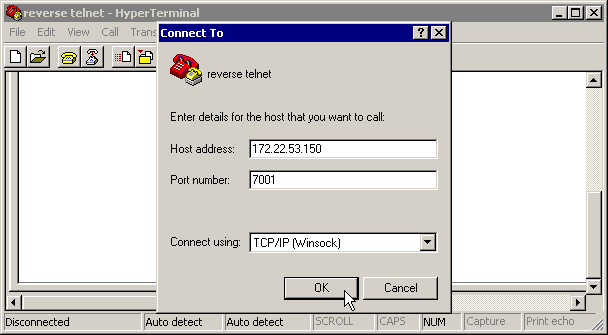
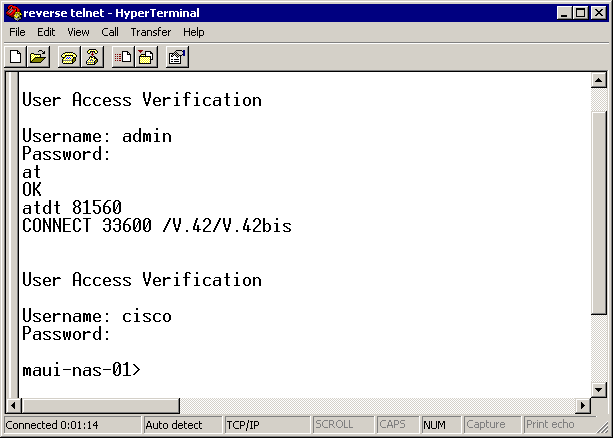
Hinweis: Wenn Sie den Microsoft Windows Telnet-Client verwenden und AAA auf dem NAS konfiguriert ist, schlägt die Telnet-Anmeldung der Fenster möglicherweise fehl. Dieser Fehler wird durch Anwendungseinstellungen verursacht und durch die Unfähigkeit zur Eingabe des Kennworts gekennzeichnet, sodass die Anmeldung fehlschlägt. So korrigieren Sie die Telnet-Anwendungseinstellung für diese Sitzung auf dem Host-PC:
-
Start > Ausführen > Geben Sie telnet ein, und klicken Sie auf OK.
-
Geben Sie den Befehl unset crlf ein. (Dadurch wird sichergestellt, dass ein Wagenrücklauf als Telnet <CR><NUL> anstatt <CR><LF> gesendet wird.)
-
Verwenden Sie open <ip_address> <port> zu Telnet für das Modem.
-
Sie sollten nun mit den Modems verbunden sein und können nun die manuelle Einwahl mit der automatischen Anrufvermittlung wie im Beispiel von Hyperterminal oben initiieren. Die folgende Bildschirmaufzeichnung ist ein Beispiel:
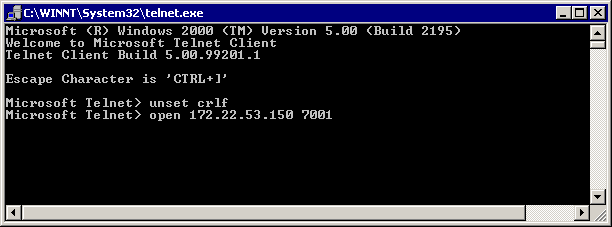
-
-
Verwenden Sie Hyperterminal, um über den emulierten COM-Port von DialOut/EZ direkt eine Verbindung zu den NAS-Modems herzustellen. Weitere Informationen finden Sie im Kapitel DialOut/EZ User Guide (Einwahl-/EZ-Benutzeranleitung) zur Installation unter http://www.tacticalsoftware.com
 . Dadurch wird überprüft, ob der emulierte COM-Port von DialOut/EZ funktioniert.
. Dadurch wird überprüft, ob der emulierte COM-Port von DialOut/EZ funktioniert. Wenn Hyperterminal über den emulierten COM-Port von DialOut/EZ NICHT funktioniert, scheint das Problem auf die Kommunikation von DialOut/EZ mit IOS zurückzuführen. Sammeln Sie folgende Informationen:
-
Diese Debugger bestimmen, ob das NAS-Gerät die Telnet-Verbindung empfängt.
debug telnet debug modem
-
Das DFÜ-/EZ-Ablaufverfolgungsprotokoll: Durch die Auswahl der Menüoption Trace Window (Trace-Fenster) wird das Fenster DialOut/EZ Port Monitor 3.0 geöffnet, wobei die Registerkarte Trace Window aktiviert ist. Um mit der Ablaufverfolgung zu beginnen, aktivieren Sie unten in diesem Fenster das Kontrollkästchen Ablaufverfolgung aktivieren. Speichern Sie das Protokoll zur weiteren Analyse. Weitere Informationen finden Sie im Abschnitt zur Fehlerbehebung im Benutzerhandbuch auf der Website der taktischen Software.
-
-
Da überprüft wurde, dass DialOut/EZ eine Verbindung zu den Modems herstellen kann, sollte die Endanwendung eine Verbindung initiieren. Wenn die Endanwendungen nicht über die DialOut/EZ-Verbindung miteinander kommunizieren können, kann das Problem auf die Endanwendung zurückzuführen sein. Das DialOut/EZ Trace-Protokoll kann bei der Behebung dieses Problems hilfreich sein. Schalten Sie außerdem das Windows-TAPI-Modemprotokoll und alle in der Anwendung verfügbaren Protokollierungen ein. Lesen Sie den folgenden Microsoft-Artikel auf der Microsoft-Website
 : Erstellen und Verwenden der Datei Modemlog.txt (Q142730) für weitere Informationen.
: Erstellen und Verwenden der Datei Modemlog.txt (Q142730) für weitere Informationen. Wenn der Vorgang immer noch nicht wie gewünscht funktioniert, sammeln Sie die IOS-Debug, das DialOut/EZ Trace-Protokoll und (falls zutreffend) das Windows-Modemprotokoll, und analysieren Sie die Ergebnisse, um festzustellen, wo die Anwendung ausfällt.
Weitere Informationen finden Sie unter Taktische Software: Häufig gestellte Fragen
 für weitere Informationen.
für weitere Informationen.
Beispiel-NAS-Konfigurationen für das DialOut/EZ-Dienstprogramm
AS25xx, NM-xAM, WIC-xAM
Nachfolgend finden Sie eine Beispielkonfigurationsdatei für Router mit externen analogen Modems, z. B. Cisco AS2509, Cisco AS2510, Cisco AS2511 oder Cisco AS2512 Access Server, sowie Router mit internen analogen Modems (NM-xAM und WIC-xAM) wie z. B. 26xam Router der Serien x und 36xx.
Das nachfolgende Beispiel zeigt den Router, der eingehende und ausgehende Anrufe entgegennehmen kann. Wenn der Router nur für den ausgehenden Datenverkehr bestimmt ist, ist nur die Leitungskonfiguration erforderlich.
interface Group-Async1
! -- Group-Async interface used for dialin calls ! -- This is not used for dialout
ip unnumbered Ethernet0
no ip mroute-cache
encapsulation ppp
no ip route-cache
async default routing
async dynamic address
async mode interactive
peer default ip address pool local
dialer in-band
no cdp enable
ppp authentication chap
group-range 1 8
! -- Range of lines include 1 through 8 ! -- Modems 1 through 8 can now be used for incoming or outgoing calls
!
line 1 8
! -- Line configuration used for Dialout/EZ
modem InOut
! -- Modem can be used for dialing and dialout ! -- If the line is used for dialout only use "modem dtr-active"
rotary 1
! -- The lines are placed in a rotary ! -- They are accessed by Dialout EZ using port (7000 + rotary)=7001
transport preferred telnet
transport input all
! -- You could also use transport input telnet instead
rxspeed 115200
txspeed 115200
! -- Speed for external modems ! -- This is not needed for internal analog modems (NM-xAM, WIC-xAM)
flowcontrol hardware
! -- Flowcontrol for external modems ! -- This is not needed for internal analog modems (NM-xAM, WIC-xAM
AS5xxx ohne AAA
Das nachfolgende Beispiel zeigt eine Konfigurationsdatei für einen Zugriffsserver der Cisco AS5xxx-Serie ohne AAA.
Dieses Beispiel zeigt, wie der Router eingehende Anrufe annimmt und ausgehende Anrufe durchführt:
controller T1 0
! -- T1 interface used for incoming and outgoing calls
framing esf
clock source line primary
linecode b8zs
pri-group timeslots 1-24
!
interface Serial0:23
! -- D-channel configuration for T1 0 ! -- This configuration is only needed for incoming calls
ip address 10.15.2.80 255.255.255.0
encapsulation ppp
no ip route-cache
no ip mroute-cache
no keepalive
dialer idle-timeout 400
dialer map ip 10.15.2.60 6661210
dialer-group 1
isdn incoming-voice modem
! -- Incoming analog calls will be switched to the modems
peer default ip address pool setup_pool
no fair-queue
no cdp enable
ppp authentication chap
ppp multilink
!
interface Group-Async1
! -- Group-async configuration for incoming calls ! -- This configuration is not used for outgoing calls
ip unnumbered Ethernet0
encapsulation ppp
no ip route-cache
no ip mroute-cache
async dynamic address
async dynamic routing
async mode interactive
peer default ip address pool setup_pool
ppp authentication chap pap
group-range 1 48
! -- Range of lines include 1 through 48 ! -- Modems 1 through 48 can now be used for incoming or outgoing calls
!
line 1 48
! -- Line configuration for Dialout/EZ
exec-timeout 0 0
autoselect during-login
autoselect ppp
! -- The autoselect commands are used for protocol selection for incoming calls ! -- This is not needed if the router only makes outbound calls
modem InOut
! -- Modem can be used for dialing and dialout if the line is used for ! -- dialout only use, modem dtr-active transport preferred telnet
rotary 1
! -- The lines are placed in a rotary ! -- They are accessed by Dialout EZ using port (7000 + rotary)=7001
transport input all
transport input telnet
! -- Configure one or both of the above commands
AS5xxx mit AAA
Nachfolgend finden Sie eine Beispielkonfigurationsdatei für Cisco Access Server der Serie AS5xxx mit konfigurierter serverbasierter AAA.
Das folgende Beispiel zeigt einen für Einwahl- und Wählanrufe konfigurierten Zugriffsserver:
aaa new-model
aaa authentication login default radius
! -- Use the radius server for login on the default list ! -- for local AAA replace "radius" with "local" ! -- (make sure to configure the username/password locally as well
aaa authentication ppp ppptac radius
! -- Use the radius server for ppp on the list named ppptac ! -- This is used for incoming ppp calls and is not used for outgoing ! -- Dialout/EZ calls !
controller T1 0
! -- T1 interface used for incoming and outgoing calls
framing esf
clock source line primary
linecode b8zs
pri-group timeslots 1-24
!
interface Serial0:23
! -- D-channel configuration for T1 0 ! -- This configuration is only needed for incoming calls
ip address 10.15.2.80 255.255.255.0
encapsulation ppp
no ip route-cache
no ip mroute-cache
no keepalive
dialer idle-timeout 400
dialer map ip 10.15.2.60 name test 5551210
dialer-group 1
isdn incoming-voice modem
peer default ip address pool setup_pool
no fair-queue
no cdp enable
ppp authentication chap ppptac
ppp multilink
!
!
interface Group-Async1
! -- Group-async configuration for incoming calls ! -- This configuration is not used for outgoing calls
ip unnumbered Ethernet0
encapsulation ppp
no ip route-cache
no ip mroute-cache
async dynamic address
async dynamic routing
async mode interactive
peer default ip address pool setup_pool
ppp authentication chap pap ppptac
! -- Use list named ppptac for authentication
group-range 1 48
! -- Range of lines include 1 through 48 ! -- Modems 1 through 48 can now be used for incoming or outgoing calls
!
!
radius-server host 10.4.1.10
radius-server timeout 20
radius-server key nas1
! -- Radius server configuration
!
line 1 48
! -- Line configuration for Dialout/EZ as well as dialin calls
exec-timeout 0 0
autoselect during-login
autoselect ppp
! -- The autoselect commands are used for protocol selection for incoming calls ! -- This is not needed if the router only makes outbound calls
modem InOut
! -- Modem can be used for dialing and dialout ! -- If the line is used for dialout only, use modem dtr-active transport ! -- preferred telnet
rotary 1
! -- The lines are placed in a rotary ! -- They are accessed by Dialout EZ using port (7000 + rotary)=7001
transport preferred telnet
transport input all
! -- You could also use transport input telnet instead
Zugehörige Informationen
Revisionsverlauf
| Überarbeitung | Veröffentlichungsdatum | Kommentare |
|---|---|---|
1.0 |
29-Jan-2008 |
Erstveröffentlichung |
Cisco kontaktieren
- Eine Supportanfrage öffnen

- (Erfordert einen Cisco Servicevertrag)
 Feedback
Feedback